欄位類型和欄位資料類型
本主題適用於 Dynamics 365 Customer Engagement (on-premises)。 有關本主題的 Power Apps 版本,請參閱: 欄的類型
欄位的類型
下表包含可用欄位類型的資訊。
| 欄位類型 | 描述 | 可用欄位資料類型 |
|---|---|---|
| 簡單欄位 | 包含不是根據公式的資料。 | 單行文字、選項組、兩個選項、影像、整數、浮點數、十進位數、貨幣、多行文字、日期及時間、查詢 |
| 導出欄位 | 包含的計算使用目前實體或相關上層實體的欄位。 | 單行文字、選項組、兩個選項、整數、十進位數、貨幣、日期及時間 |
| 彙總欄位 | 內含從一個特定記錄的相關記錄計算出的彙總值,或是在階層中計算出的值。 | 整數、十進位數、貨幣、日期及時間 |
下表包含欄位資料類型的資訊。
| 欄位資料類型 | 描述 |
|---|---|
| 單行文字 | 此欄位可以包含最多 4000 個字元的文字。 您可以設定小於這個數目的最大長度。 這個欄位有數種變更文字表現形態的格式選項。 這些選項包括電子郵件、文字、文字區域、URL、股票看板代號和電話。 其他資訊:單行文字格式選項 |
| 多行文字 | 此欄位可以包含最多 1,048,576 個字元的文字。 您可以設定小於這個數目的最大長度。 當您將此欄位新增至表單時,您可以指定欄位的大小。 |
| 選項組 | 這個欄位提供一組選項。 每個選項有數值和標籤。 新增至表單時,這個欄位會顯示控制項,讓使用者只能選取一個選項。 在進階尋找中顯示此欄位時,使用者可以使用挑選清單控制項選取多個要包含在搜尋準則中的選項。 您可以定義單一全域選項組,並設定選項組欄位來使用這一組選項。 其他資訊:建立和編輯全域選項組 |
| 多重選取選項組 | 此欄位提供一個可選取其中多個選項的選項組。 新增至表單時,這個欄位會使用控制項,讓使用者選取多個選項。 在進階尋找中顯示此欄位時,使用者可以從清單選取多個要包含在搜尋準則中的選項。 您可以定義單一全域選項組,並設定多重選取選項組欄位來使用這一組選項。 其他資訊:建立和編輯全域選項組 |
| 兩個選項 | 這個欄位提供兩個選項。 每個選項都有對應至 false 或 true 值的 0 或 1 的數值。 每個選項也都有標籤,讓 true 或 false 值可以表示為「是」與「否」、「熱」與「冷」、「開」與「關」或是您要顯示的任何成對標籤。 兩個選項欄位不提供欄位層級的格式選項。 但是當您新增這種欄位至表單時,您可以選擇將其顯示為選項按鈕、核取方塊或選取清單。 |
| 狀態 | 具有通常對應於使用中和非使用中狀態之選項的系統欄位。 某些系統屬性會有其他選項,但是所有自訂屬性都只有使用者中和非使用中狀態選項。 您也可以加入自訂狀態轉換來控制哪些狀態選項可供特定實體使用。 其他資訊:定義狀態原因轉換 |
| 狀態原因 | 具有提供有關 [狀態] 欄位其他詳細資料之選項的系統欄位。 每個選項都會與其中一個可用的 [狀態] 選項相關聯。 您可以新增和編輯選項。 |
| 整數 | 這個欄位可以有值介於 -2,147,483,648 和 2,147,483,647 之間的整數。 您可以將最大值或最小值限制在這個範圍內。 這個欄位具有會根據欄位顯示方式變更的格式選項 無、期間、時區和語言。 其他資訊:整數格式選項 |
| 浮點數 | 對於這個欄位可含有的介於 -100,000,000,000 和 100,000,000,000 之間的值,最多可以使用 5 個小數點的有效位數。 您可以指定有效位數,以及最小值與最大值。 其他資訊:使用正確類型的數字 |
| 十進位數 | 對於這個欄位可含有的介於 -100,000,000,000 和 100,000,000,000 之間的值,最多可以使用 10 個小數點的有效位數。 您可以指定有效位數,以及最小值與最大值。 其他資訊:使用正確類型的數字 |
| 貨幣 | 這個欄位可以有介於 -922,337,203,685,477 到 922,337,203,685,477 之間的貨幣值。 您可以設定有效位數,或選擇以特定貨幣或組織使用的單一標準有效位數做為有效位數的基準。 其他資訊:使用貨幣欄位 |
| 日期和時間 | 這個欄位具有顯示只有日期或日期及時間的格式選項。 |
| 影像 | 每個支援影像的實體都可以有一個影像欄位。 當實體具有影像欄位時,可以設定此欄位在應用程式中顯示記錄的影像。 其他資訊:影像欄位 |
| 查詢 | 允許設定特定類型實體之單一記錄的參考的欄位。 某些系統查詢欄位的行為會不相同。 其他資訊:查詢的不同類型 |
| 負責人 | 參考使用者或團隊、已被指派擁有實體記錄之使用者或小組的系統查詢欄位。 |
| 唯一識別碼 | 系統欄位會儲存每個記錄的全域唯一識別碼 (GUID) 值。 |
| 客戶 | 您可以用來指定客戶的查詢欄位,可以是客戶或連絡人。 |
多重選取選項組
您可以新增多重選取欄位來自訂表單 (主要、快速建立及檢視快速) 和電子郵件範本。 新增 [多重選取選項組] 欄位時,您可以指定多個供使用者選取的值。 使用者填寫表單時,可以在顯示的值下拉式清單中選取一個、多個或所有值。
例如,如果組織在多個區域或國家/地區營運,您可以將多個地點或國家/地區包含在 [營運區域] 欄位中。 使用者接著可以從可用值清單中選取一個或多個地點。
多重選取選項組可與唯讀網格、可編輯網格和多數表單一起使用。 多重選取選項組無法與下列一起使用:
- 工作流程、商務程序流程、動作、對話方塊、商務規則、圖表、彙總欄位或導出欄位。
- 報表、SLA 或路由規則。
下列類型的表單支援多重選取欄位:
| 表單類型 | 可用性 |
|---|---|
| 渦輪表單 | 是 |
| 重新整理表單 | 唯讀 (欄位可用但無法進行編輯) |
| 舊版表單 | 無 |
| 大量編輯表單 | 無 |
您可以使用組織定義的全域選項組來設定多重選取選項組的值。 對於 [使用現有選項組],請選取 [是],然後從 [選項組] 下拉式清單中選擇選項組。 此外,您還可以在不離開欄位建立對話方塊的情況下,對全域選項組執行下列動作:
選取 [編輯] 以編輯全域選項組。
注意
如果 Customizable 為 True,您只能編輯全域選項組。
選取 [新增] 以建立全域選項組。

其他資訊:建立和編輯全域選項組
客戶欄位
在舊版中,Dynamics 365 Customer Engagement (on-premises) 中有數種立即可用的實體,例如案例、潛在客戶及商機等實體,包含了代表客戶的特殊類型欄位。 使用這個查詢欄位可以在兩個實體之間選擇:客戶或連絡人。 有了這項新功能,您就可以新增 [客戶] 欄位至任何系統或自訂實體。 您可以在更多實體中使用 [客戶] 欄位追蹤客戶的資訊,就像您在案例、潛在客戶和商機實體中使用 [客戶] 欄位一樣。
讓我們看看下面的商務案例。 您的公司是保險提供者。 您使用 Dynamics 365 Customer Engagement (on-premises) 管理客戶互動並標準化商務程序。 對您來說,知道政策或理賠的收件者是個人或公司很重要。 若要解決此業務需求,您可以建立兩個自訂實體:政策和理賠。 為了取得並追蹤您要的客戶資訊,使用新的 [客戶] 欄位功能新增 [客戶] 查詢欄位至 [政策] 實體和 [理賠] 實體中。
單行文字格式選項
下表提供單行文字欄位格式選項的相關資訊。
| 格式選項 | 描述 |
|---|---|
| 此文字提供 mailto 連結以開啟使用者的電子郵件應用程式。 | |
| 文字 | 這個選項會顯示文字。 |
| 文字區域 | 這個格式選項可以用來顯示多行文字。 但是有 4000 個字元的限制,如果需要大量文字,[多行文字] 欄位是比較好的選擇。 |
| URL | 此文字提供開啟指定之頁面的超連結。 任何不是以有效通訊協定開頭的文字都會在前面加上 “https://”。 這個欄位只允許 HTTP、HTTPS、FTP、FTPS、ONENOTE 和 TEL 通訊協定。 |
| 股票看板代號 | 對於大部分語言,文字會啟用為開啟 MSN Money 網站的連結,以顯示依股票看板代號呈現之股票價格的詳細資料。 對於某些東亞語言,視窗將會開啟股票看板代號的 Bing 搜尋結果。 |
| 手機 | 在 Web 應用程式中,如果 Skype 或 Lync 用戶端已安裝在電腦上,則可以按一下啟用欄位來啟始使用任一個用戶端的通話。 電話語音提供者 選項位於系統設定的一般索引標籤的底部。 對於平板電腦用 Dynamics 365,Skype 是唯一可用的電話語音提供者。 重要:Lync 已經更名為「商務用 Skype」。 目前,您還是會看到 Dynamics 365 for Customer Engagement 應用程式中提到「Lync」,但 Dynamics 365 for Customer Engagement 應用程式實際上會搭配商務用 Skype 運作。 |
整數格式選項
下表提供整數欄位格式選項的相關資訊。
| 格式選項 | 描述 |
|---|---|
| 無 | 這個選項只是顯示數字。 |
| 期間 | 這個格式選項可以用來顯示期間選項的清單。 但儲存在資料庫中的資料永遠都是分鐘數。 欄位看起來像下拉式清單,並且提供像 1 分鐘、15 分鐘、30 分鐘一直到 3 天的建議選項。 使用者可以選取這些選項。 不過,人員也可以輸入分鐘數,這會解析成這一段時間。 例如,輸入 60,則解析為 1 小時。 或者,也可以輸入「1 小時」或「2 天」,將會解析以顯示該時間。 期間必須以下列格式來輸入:「x 分鐘」、「x 小時」或「x 天」。 時數和天數也可以使用小數點來輸入,例如「x.x 小時」或「x.x 天」。 注意:值必須能以分鐘為單位來表達,少於一分鐘的值將會四捨五入至最接近的分鐘數。 |
| 時區 | 這個選項會顯示時區的選取清單,例如 (GMT-12:00) 國際換日線以西和 (GMT-08:00) 太平洋時間 (美國和加拿大)。 這些時區的每一個都是儲存為數字。 例如,若為時區 (GMT-08:00) 太平洋時間 (美國和加拿大),TimeZoneCode 則為 4。 其他資訊:TimeZoneCode 類別 (SDK 組件) |
| 語言 | 這個選項會顯示提供給您的組織的語言清單。 值會顯示為語言名稱的下拉式清單,但是會使用 LCID 代碼將資料儲存為數字。 語言碼是四位數或五位數的地區設定識別碼。 您可以在地區設定識別碼 (LCID) 表中找到有效的地區設定識別碼值。 |
使用正確類型的數字
選擇要使用的正確類型數字欄位時,使用整數或貨幣類型的選項應該是相當簡單。 在使用浮點數或小數點數字之間做選擇時需要更多的考量。
小數點數字會完全依照原本指定的儲存在資料庫中。 浮點數會儲存極為接近的近似值。 當您可以有確切的值時,為何會選擇極為接近的近似值? 答案是您會取得不同的系統效能。
如果您要提供需要非常精確計算的報表,或是您通常會使用查詢來尋找等於或不等於另一個值的值時,請使用小數點。
當您儲存的資料表示分數,或表示您通常使用大於或小於運算子查詢與另一個值比較的值時,請使用浮點數。 在大部分情況下,小數點和浮點數之間的差異不是很明顯。 除非您需要盡可能最精確的計算,否則浮點數應該很適合您使用。
使用貨幣欄位
貨幣欄位允許組織設定多種用於組織內部記錄的貨幣。 組織中有多種貨幣時,通常會想要能執行計算,使用其基準貨幣來提供值。 當您將貨幣欄位新增至沒有其他貨幣欄位的實體時,會新增兩個額外的欄位:
稱為貨幣的查詢欄位,您可以設定為針對組織設定的任何使用中貨幣。 您可以在設定>商業管理>貨幣中,為組織設定多個使用中貨幣。 您可以在那裡指定貨幣以及與組織設定之基準貨幣的匯率。 如果您有多個使用中貨幣,您可以將貨幣欄位新增至表單,並允許人員指定應將哪一種貨幣套用至此記錄的貨幣值。 這會變更表單中貨幣欄位顯示的貨幣符號。
個人也可以變更其個人選項,為其建立的記錄選取預設貨幣。
稱為匯率的小數點欄位,這個欄位會提供與實體相關聯之選定貨幣相對於基準貨幣的匯率。 如果將這個欄位新增至表單,人們可以看到值,但無法加以編輯。 匯率會和貨幣一起儲存。
對於您新增的每個貨幣欄位,會新增另一個在名稱加上尾碼 "_Base" 的貨幣欄位。 這個欄位會儲存您新增之貨幣欄位值的計算和基準貨幣。 同樣地,如果將這個欄位新增至表單,則無法加以編輯。
設定貨幣欄位時,您可以選擇有效位數值。 基本上有三個選項,如下表所示。
注意
在整合介面中,負值的貨幣格式是由使用者設定所設定,並不會使用系統設定。
| 選項 | 描述 |
|---|---|
| 定價小數點有效位數 | 這是價格要使用的單一組織有效位數,位於設定>管理>系統設定>一般索引標籤。 |
| 貨幣有效位數 | 這個選項會套用為記錄中貨幣定義的有效位數。 |
| 特定有效位數值 0 – 4 | 這些設定允許定義特定的一組有效位數。 |
查詢的不同類型
當您建立新的查詢欄位時,您是在目前使用的實體與定義給查詢的目標記錄類型之間建立新的多對一 (N:1) 實體關聯。 此關聯有建立和編輯實體關聯中所述的額外設定選項。 但是所有的自訂查詢都只能允許單一目標記錄類型之單一記錄的參考。
不過,您應該要知道並非所有查詢的行為都是以這種方式表現。 系統查詢多種不同的類型,如下所示。
| 查詢類型 | 描述 |
|---|---|
| 簡易 | 允許特定實體的單一參考。 所有的自訂查詢都是這種類型。 |
| 客戶 | 允許客戶或連絡人記錄的單一參考。 這些查詢適用於 [商機]、[案例]、[報價]、[訂單] 及 [發票] 實體。 如果您的客戶永遠是一種類型,這些實體也會有您可以使用的不同 [帳戶] 及 [連絡人] 查詢。 或者,也可以兩者都包含,而不使用 [客戶] 查詢。 |
| 負責人 | 允許團隊或使用者記錄的單一參考。 所有團隊或使用者擁有的實體都會有下列其中一項。 |
| 當事人清單 | 允許多個實體的多個參考。 這些查詢存在於 [電子郵件] 實體的收件者: 和副本: 欄位中。 它們也用於 [電話] 及 [約會] 實體。 |
| 關於 | 允許多個實體的單一參考。 這些查詢存在於活動中使用的相關欄位。 |
影像欄位
使用影像欄位來為應用程式中的每個記錄顯示單一影像。 每個實體可以有一個影像欄位。 您可以將影像欄位新增至自訂實體,但不是新增至系統實體。 下列系統實體具有影像欄位。 那些以星號標記的是預設啟用的項目。
- 客戶 *
- 文章
- 行銷活動
- 案例
- 競爭者 *
- 人脈
- 連絡人 *
- 合約
- 貨幣
- 電子郵件伺服器設定檔
- 目標
- 發票|
- 潛在客戶 *
- 信箱
- 商機產品|
- 順序
- 組織
- 產品 *|
- 發行者 *
- 待辦事項
- 資源 *|
- 銷售文宣
- 領域
- 使用者 *
即使實體具有影像欄位,在應用程式中顯示該影像需要額外的步驟。 在實體定義中,主要影像欄位值會設為 無 或實體影像。 選取實體影像,將影像顯示應用程式中。 其他資訊:建立和編輯實體
當實體啟用影像顯示時,所有沒有影像的記錄都會顯示預留位置影像。 例如,[潛在客戶] 實體:
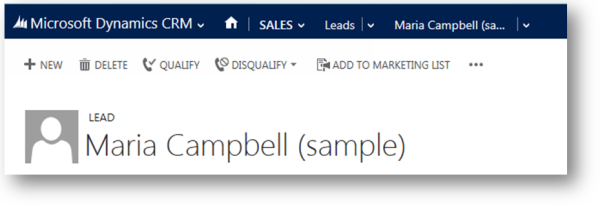
使用者可以選擇預設影像,從其電腦中上傳圖片。 影像必須小於 5120 KB,而且必須是下列其中一個格式:
jpg
jpeg
gif
tif
tiff
bmp
png
上傳影像時,影像會轉換為 .jpg 格式,而且所有下載的影像也會使用這個格式。 如果上傳動畫 .gif,則只會儲存第一個畫面格。
上傳影像時,影像會調整為 144 像素 x 144 像素的最大大小。 人員應該在上傳之前調整大小或裁剪影像,讓影像使用這個大小正常顯示。 所有影像都是裁剪為方形。 如果影像兩邊都小於 144 個像素,取得影像會裁剪為較小一邊尺寸的方形。
意見反應
即將登場:在 2024 年,我們將逐步淘汰 GitHub 問題作為內容的意見反應機制,並將它取代為新的意見反應系統。 如需詳細資訊,請參閱:https://aka.ms/ContentUserFeedback。
提交並檢視相關的意見反應